
Проверьте, как это работает!
Немного изменив макет листа, вы можете существенно улучшить его удобочитаемость. Вставляйте и удаляйте строки, столбцы и ячейки для размещения данных на листе.
Вставка столбца
-
Выберите букву в верхней части столбца, чтобы его выделить.
-
Выберите Главная > Вставка > Вставка столбцов листа Или щелкните правой кнопкой мыши верхнюю часть столбца и выберите команду Вставить.
Примечание: Excels вставит новый столбец слева.
Удаление столбца
-
Выделите столбец.
-
Выберите Главная > Удалить > удалить столбцы с листа.
Можно также щелкнуть правой кнопкой мыши в верхней части столбца и выбрать команду Удалить.
Вставка строки
-
Выберите номер строки, чтобы ее выделить.
-
Выберите Главная > Вставить > Вставить строки на лист.
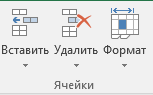
Примечание: Новая строка будет вставлена над выделенной.
Удаление строки
-
Выделите строку.
-
Выберите Главная > Удалить > Удалить строки листа.Или щелкните правой кнопкой мыши выбранную строку и выберите команду Удалить.
Вставка ячейки
-
Выделите ячейку или диапазон ячеек.
-
Щелкните выделенные ячейки правой кнопкой мыши и выберите команду Вставить.
-
В поле Вставка выберите параметр:
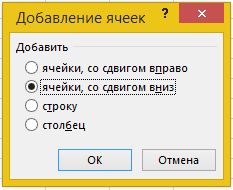
-
ячейки, со сдвигом вправо — сдвигает ячейки вправо, чтобы освободить место для новых.
-
ячейки, со сдвигом вниз — сдвигает ячейки вниз, чтобы освободить место для новых.
-
строку — вставляет новую строку.
-
столбец — вставляет новый столбец.
-
-
Нажмите кнопку ОК.










